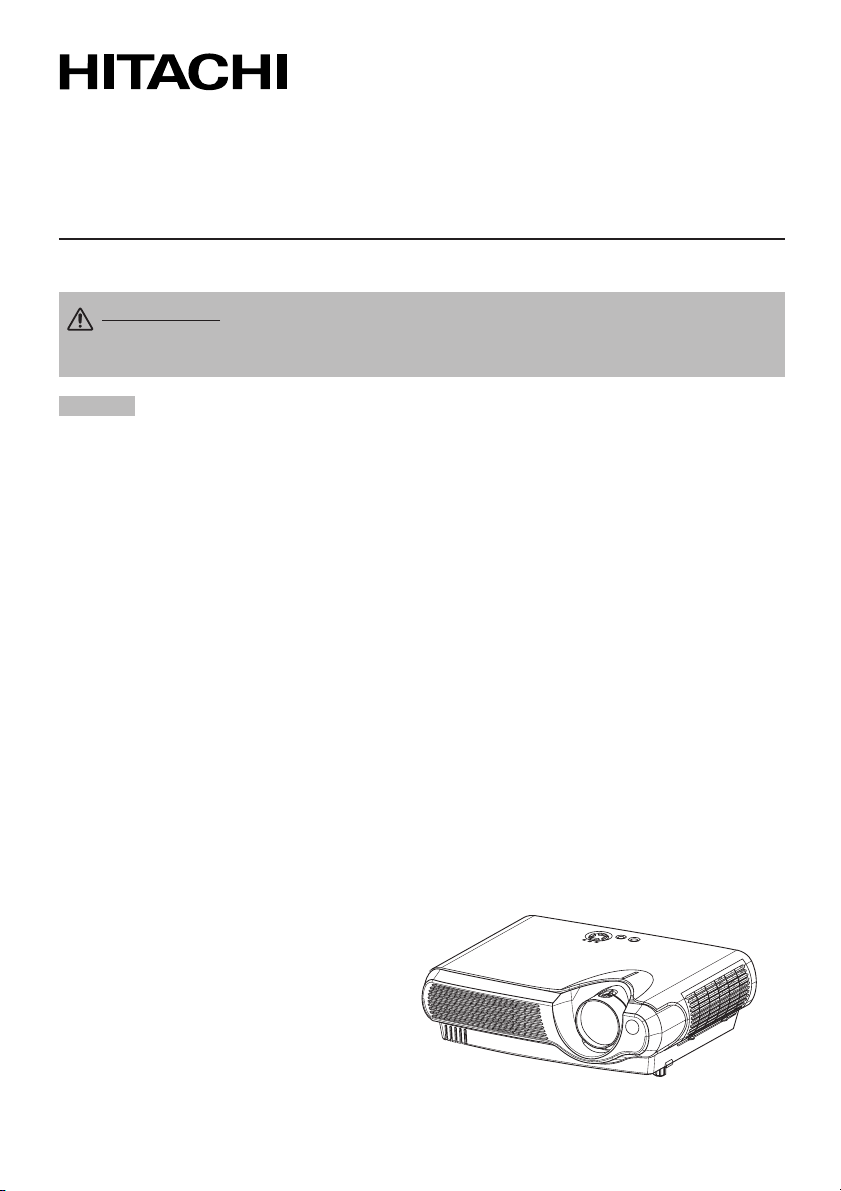
Projektor
CP-S235W
Podręcznik użytkownika
Dziękujemy za nabycie projektora.
ZAGROŻENIE Przed użyciem urządzenia przestudiuj „ Podręcznik użytkownika Poradnik bezpieczeństwa” oraz pozostałe podręczniki. Przechowuj je zawsze w
bezpiecznym miejscu.
UWAGA
• Producent nie bierze na siebie odpowiedzialności za ewentualne błędy w podręczniku.
• Reprodukcja, przesyłanie lub inne wykorzystywanie dokumentu lub jego treści nie są dozwolone bez wyraźnej
pisemnej zgody.
ZNAKI TOWAROWE:
• VGA i XGA są zastrzeżonymi znakami towarowymi firmy International Business Machines Corporation.
• Apple i Mac są zastrzeżonymi znakami towarowymi firmy Apple Computer, Inc.
• VESA i SVGA są zastrzeżonymi znakami towarowymi firmy Video Electronics Standard Association.
• Windows jest zastrzeżonym znakiem towarowym firmy Microsoft Corporation.
Wszystkie inne znaki towarowe są własnością odpowiednich właścicieli.
• Informacje podane w tym podręczniku mogą ulec zmianie bez uprzedzenia.
1

Zawartość
Funkcje Projektora ......................... 3
Przygotowanie ................................ 3
Nazwy Części.................................. 4
Projektor ........................................ 4
Mocowanie Nasadki
Obiektywu ..................................... 4
Pilot ............................................... 6
Konfigurowanie .............................. 7
Ustawienie..................................... 7
Regulacja Podnośnika
Projektora ...................................... 8
Podłączanie Urządzeń .................. 9
Podłączanie Zasilania ..................11
Pilot ............................................... 12
Wkładanie Baterii ........................ 12
Obsługa Pilota ............................. 13
Włączanie i Wyłączanie
Zasilania ........................................ 14
Włączanie Zasilania.................... 14
Wybór Sygnału
Wejściowego ............................... 15
Wyłączanie Zasilania .................. 16
Obsługa......................................... 17
Regulacja Głośności ................... 17
Chwilowe Wyciszanie
Dźwięku....................................... 17
Regulacja Położenia ................... 18
Funkcja Automatycznej
Regulacji ..................................... 19
Korekta Zniekształcenia
Trapezowego............................... 19
Funkcja Powiększenia................. 20
Zamrożenie Ekranu ..................... 20
Wyszukiwanie Sygnałów ............. 21
Wybór Współczynnika
Kształtu ....................................... 21
Chwilowe Wygaszanie
Ekranu ......................................... 21
Ustawienia Wielofunkcyjne ......... 22
Używanie Funkcji Menu .............. 22
Menu OGÓLNE ........................... 23
Menu OBRAZ-1........................... 24
Menu OBRAZ-2........................... 26
Menu WEJŚCIE .......................... 27
Menu AUTO ................................ 29
Menu EKRAN .............................. 30
Menu OPCJE .............................. 31
Obsługa Monitora PC................... 32
Lampa............................................ 33
Wymiana lampy........................... 34
Filtr Powietrza............................... 35
Konserwacja Filtra
Powietrza .................................... 35
Wymiana Filtra Powietrza ........... 36
Pozostałe Czynności
Konserwacyjne ............................. 37
Konserwacja Wnętrza
Projektora .................................... 37
Konserwacja Obiektywu .............. 37
Konserwacja Obudowy i
Pilota ........................................... 37
Rozwiązywanie Problemów......... 38
Pokrewne Wiadomości ................ 38
Informacje o
Wskaźnikach - Lampy ................. 40
Zjawiska, Które Łatwo Pomylić
z Uszkodzeniem Urządzenia .........
Serwis Gwarancyjny
i Pogwarancyjny .......................... 43
Specyfikacje ................................. 44
42
2
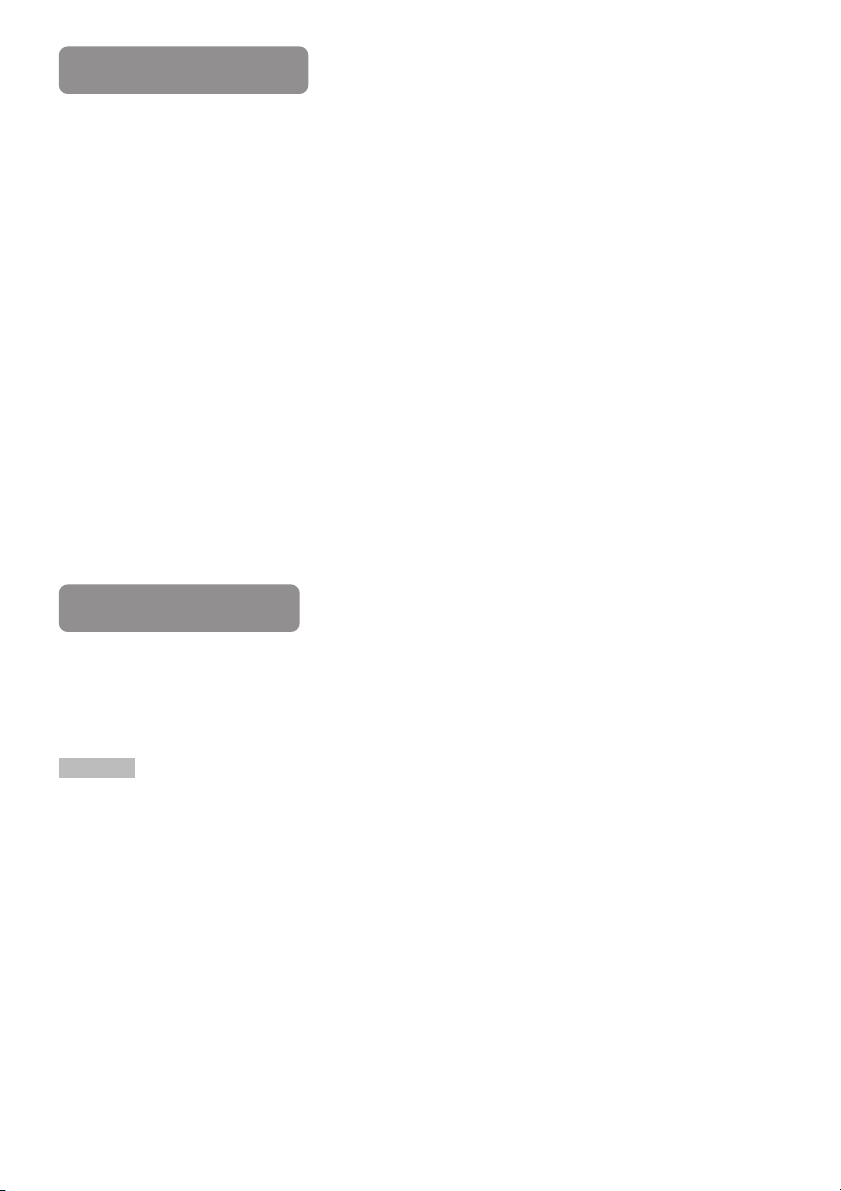
Funkcje Projektora
Projektor multimedialny służy do wyświetlania różnych sygnałów komputerowych oraz
sygnałów wideo NTSC / PAL / SECAM na ekranie. Instalacja zajmuje niewiele miejsca
oraz istnieje możliwość wyświetlania dużych obrazów.
●Bardzo duża jasność
Dzięki użyciu lampy UHB i bardzo wydajnego układu optycznego osiągnięto czyste prezentacje o bardzo dużej
jasności.
●Tryb cichej pracy
Celem zapewnienia jak najcichszej pracy zastosowano specjalny tryb cichej pracy.
●Funkcja pamięci użytkownika
Funkcja projektora MOJE PARAM. pozwala zapamiętać 4 ustawienia.
●Funkcja powiększenia częściowego
Istnieje możliwość powiększania wybranych części obrazu.
●Korekta zniekształcenia trapezowego
Szybka, elektroniczna korekta zniekształconych obrazów.
Przygotowanie
Zobacz cześć „Zawartość Opakowania” publikacji “Podręcznik użytkownika - Skrócony
poradnik”. Przedstawiono w niej elementy, z którymi jest dostarczany projektor.
Ewentualne braki należy zgłosić sprzedawcy.
UWAGA
• Nie wyrzucaj oryginalnego Opakowania, gdyż będzie ono przydatne przy transporcie.
3
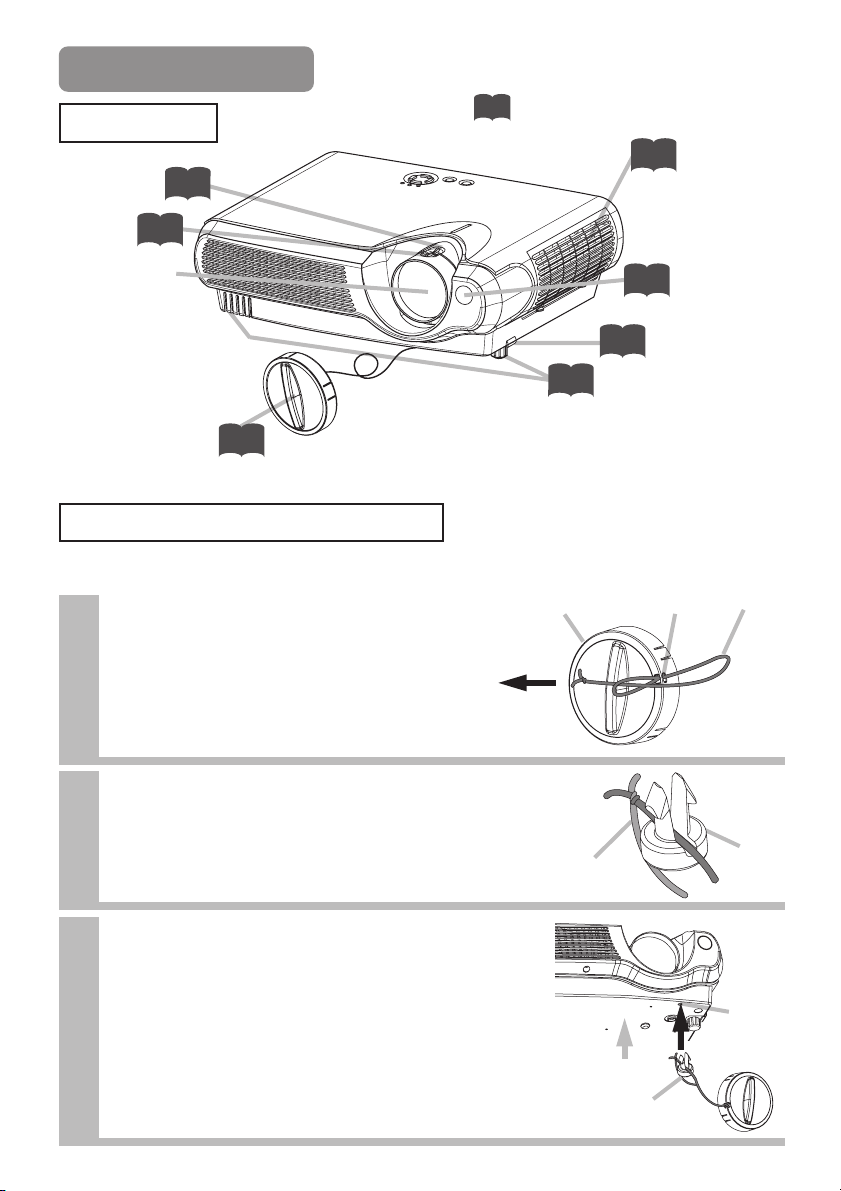
Nazwy Części
Projektor
Regulator
powiększenia
Regulator
ostrości
Obiektyw
(Skąd wyświetlany
jest obraz.)
15
15
Wskazuje odpowiednią stronę w
dokumentacji
8
Nasadka obiektywu
14
Projektor (przód/prawa strona)
Mocowanie Nasadki Obiektywu
Nasadkę obiektywu należy przymocować do obiektywu, aby się nie zgubiła.
Przymocuj pasek do pierścienia paska w
1
nasadce obiektywu zgodnie z rysunkiem.
Nasadka
obiektywu
35
Osłona filtra powietrza
(
Wewnątrz znajduje się
filtr.
)
Czujnik pilota
13
Przycisk podnośnika
8
Nóżki podnośnika
Pierścień
paska
Pasek
Pociągnij
Włóż jedną część paska do rowka w nicie
2
zgodnie z rysunkiem.
Nit
Otwór
na pasek
Wciśnij
Wciśnij nit do otworu na pasek.
3
Pasek
(Spód)
Nit
4
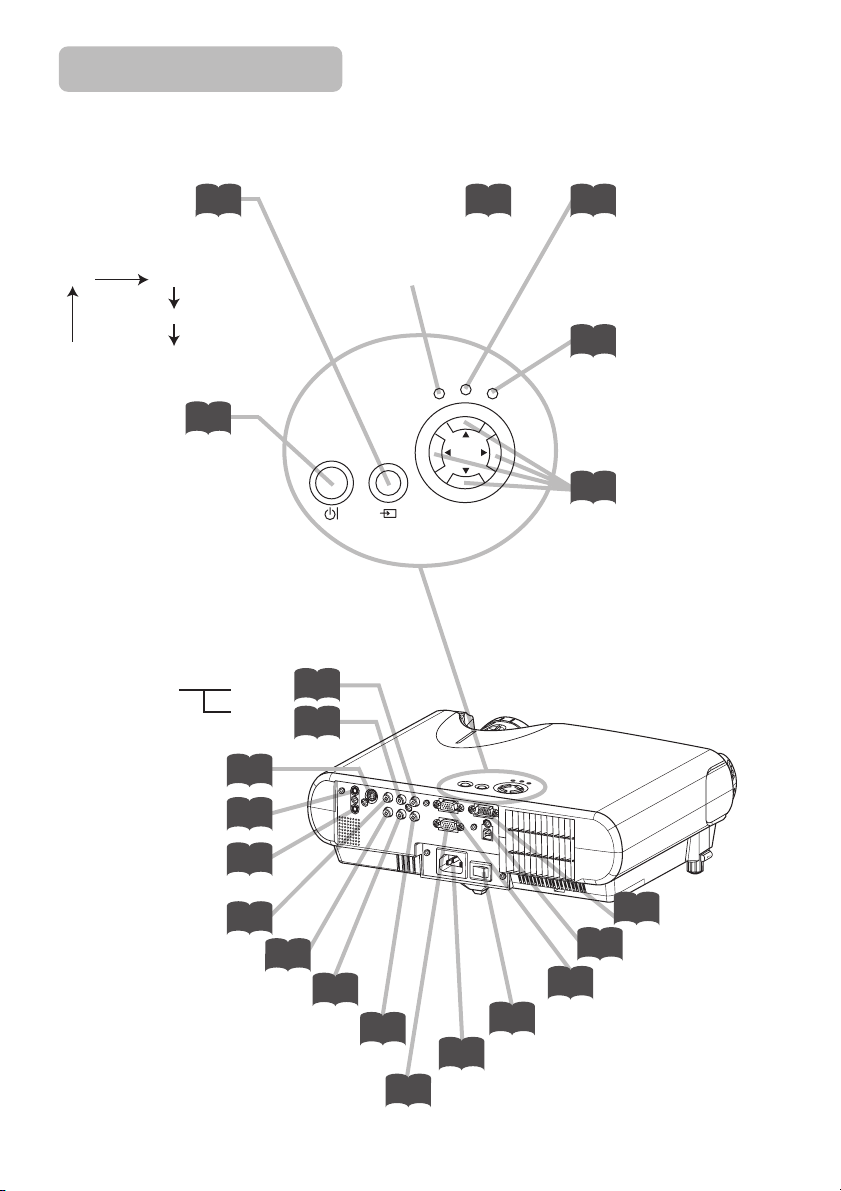
Nazwy Części (cd.)
Projektor (cd.)
Przycisk INPUT
służy do przełączania portów
sygnałowych.
RGB VIDEO
S-VIDEO
COMPONENT VIDEO
Przełącznik
STANDBY/ON
służy do włączania i wyłączania
zasilania. Zobacz paragraf
“Włączanie i Wyłączanie
Zasilania”.
15 14 40
14
AUDIO Port R
Port L
(ze sprzętu wideo)
Port S-VIDEO
10
Wskaźnik POWER
wskazuje stan zasilania.
Zobacz paragraf “Włączanie i
Wył ącz ani e Zasilania”.
TEMP
POWER
STANDBY/ON
INPUT
MENU
10
10
LAMP
Wskaźnik TEMP
świeci lub miga w razie
wystąpienia problemu z
temperaturą.
40
Wskaźnik LAMP
świeci lub miga w razie
wystąpienia problemu z lampą.
22
Przyciski MENU
służą do obsługi funkcji menu.
Port AUDIO OUT
Port AUDIO IN
10
10
(z komputera)
Port VIDEO
COMPONENT VIDEO – Y
10
10
COMPONENT VIDEO - CB/PB
COMPONENT VIDEO - CR/PR
A
CIN
10
Wyłącznik zasilania
11
14
Wejście AC
10
Port kontrolny
10
Projektor (tył/lewa strona)
10
Port RGB IN
10
Port RGB OUT
10
Port USB
5
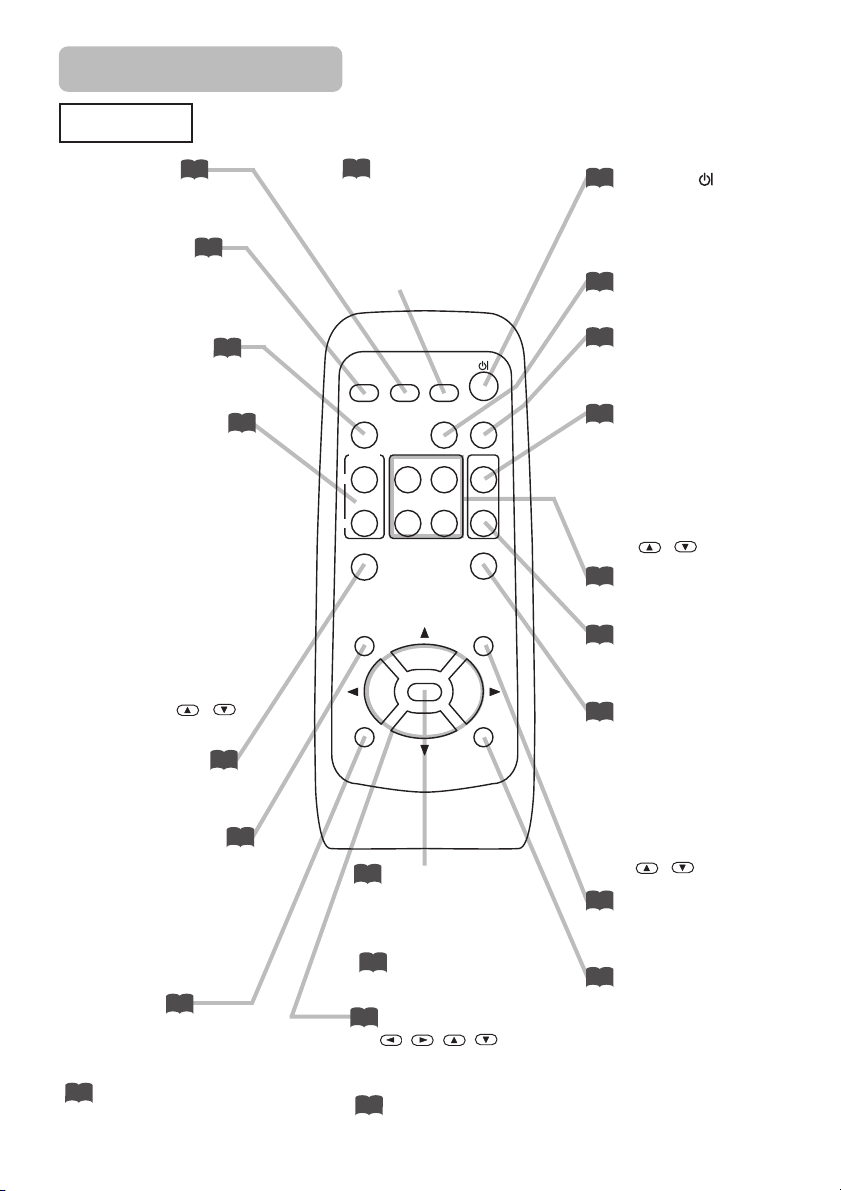
Nazwy Części (cd.)
Pilot
Przycisk RGB
15
służy do wyboru sygnału
wejściowego portu RGB.
Przycisk VIDEO
15
służy do przełączania portów
sygnałowych VIDEO, S-VIDEO
i COMPONENT VIDEO.
Przycisk ASPECT
21
służy do przełączania trybów
współczynnika kształtu.
Przyciski MAGNIFY
20
ON/OFF
służą do włączania i wyłączania trybu
MAGNIFY. W trybie MAGNIFY
można przesunąć
powiększony obszar.
(1) Naciśnij przycisk POSITION.
(2) Do przesuwania obrazu
używaj przycisków kursora.
(3) Aby zakończyć, naciśnij
ponownie przycisk POSITION.
Aby zmieniać stopień
powiększenia,
używaj przycisków
/
kursora.
Przycisk FREEZE
20
służy do zamrażania i
reaktywacji obrazu.
Przycisk POSITION
18
służy do włączania i wyłączania
trybu POSITION. (dla wejścia RGB)
W trybie POSITION można
przesuwać obraz,
posługując się przyciskami
kursora.
Przycisk ESC
22
służy do powrotu do
poprzedniego ekranu w
funkcjach menu.
32
( Gotowość do operacji na
monitorze PC)
6
21
Przycisk SEARCH
służy do wyszukiwania sygnału
wejściowego w portach
sygnałowych RGB, VIDEO, SVIDEO i COMPONENT
VIDEO.
RGB
VIDEO
ASPECT
MAGNIFY
ON
OFF
ESC RESET
22
Przycisk ENTER
SEARCH
AUTO BLANK
HOME PAGE UP
PAG E DOWN
END
ENTER
VOLUM E
MUTE
KEYSTONEFREEZE
MENUPOSITION
służy do przechodzenia do
następnej operacji w
funkcjach menu.
32
( Gotowość do operacji
na monitorze PC)
22
Przyciski (kursora)
, , ,
służą do regulacji lub
sterowania menu.
32
( Gotowość do operacji
na monitorze PC)
14
Przycisk
(STANDBY/ON)
służy do włączania i wyłączania
zasilania.
19
Przycisk AUTO
służy do automatycznej regulacji.
21
Przycisk BLANK
służy do chwilowego
wygaszania ekranu.
17
Przycisk VOLUME
służy do włączania i wyłączania
trybu GŁOŚNOŚĆ. W trybie
GŁOŚNOŚĆ można
wyregulować głośność,
posługując się przyciskami
kursora
32
uruchamianie monitora PC.
17
Przycisk MUTE
służy do wyciszania i
przywracania dźwięku.
19
służy do włączania i wyłączania
trybu KEYSTONE.
W trybie KEYSTONE można
korygować zniekształcenie
trapezowe,
posługując się przyciskami
kursora
22
Przycisk MENU
służy do otwierania i
zamykania menu.
22
Przycisk RESET
służy do anulowania regulacji
w toku.
* Regulacje głośności itd. nie
są resetowane.
/ .
Przycisk klawiatury
Przycisk KEYSTONE
/ .
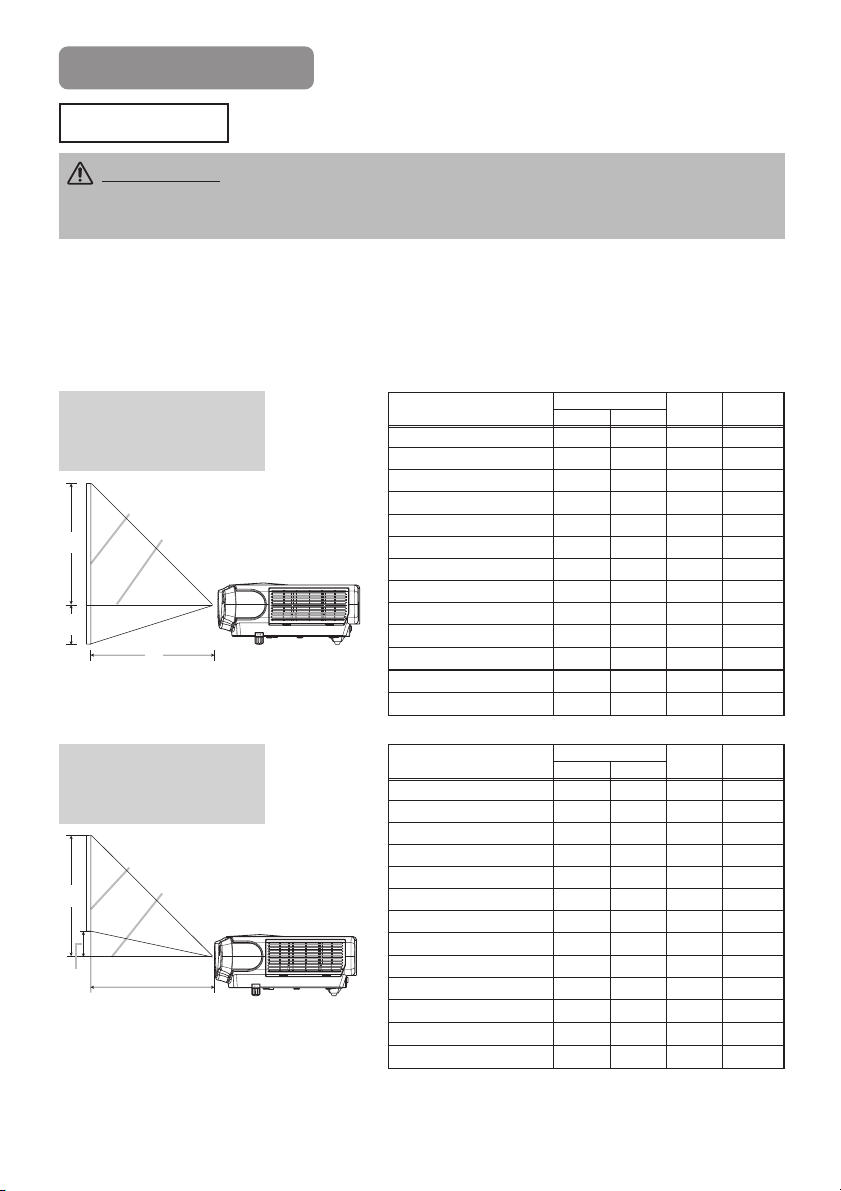
Konfigurowanie
Ustawienie
ZAGROŻENIE •
Projektor należy zainstalować w odpowiednim środowisku zgodnie z instrukcjami w
publikacji “Podręcznik użytkownika - Poradnik bezpieczeństwa” i niniejszym podręczniku.
• Gniazdko sieciowe powinno się znajdować w pobliżu projektora i być łatwo dostępne.
Przy pomocy poniższych tabel można określić rozmiar ekranu i odległość
projekcyjną.
Wartości podane w tabeli obliczono dla ekranu pełnowymiarowego: 800 x 600
(a): Odległość od projektora do ekranu (±10%)
(b): Odległość od osi obiektywu do dolnej krawędzi ekranu (±10%)
(c): Odległość od osi obiektywu do górnej krawędzi ekranu (± 10%)
Odniesienie dla
współczynnika kształtu 4:3
Ekran
(c)
Oś obiektywu
(b)
(a)
Widok z boku
Odniesienie dla
współczynnika kształtu 16:9
Ekran
(c)
(b)
Oś obiektywu
(a)
Widok z boku
Rozmiar ekranu [cal (m)]
30 (0,8) 35(0,9) 42(1,1) 2(5) 16(41)
40 (1,0) 47(1,2) 56(1,4) 2(6) 22(55)
50 (1,3) 59(1,5) 71(1,8) 3(8) 27(69)
60 (1,5) 71(1,8) 85(2,2) 4(9) 32(82)
70 (1,8) 83(2,1) 99(2,5) 4(11) 38(96)
80 (2,0) 95(2,4) 114(2,9) 5(12) 43(110)
90 (2,3) 107(2,7) 128(3,3) 5(14) 49(123)
100 (2,5) 119(3,0) 143(3,6) 6(15) 54(137)
120 (3,0) 143(3,6) 171(4,4) 7(18) 65(165)
150 (3,8) 179(4,6) 215(5,5) 9(23) 81(206)
200 (5,0) 240(6,1) 287(7,3) 12(30) 108(274)
250 (6,3) 300(7,6) 359(9,1) 15(38) 135(343)
300 (7,5) 360(9,1)
Rozmiar ekranu [cal (m)]
30 (0,8) 38(1,0) 46(1,2) 0(1) 15(39)
40 (1,0) 51(1,3) 61(1,6) 1(2) 20(51)
50 (1,3) 64(1,6) 77(2,0) 1(2) 25(64)
60 (1,5) 77(2,0) 93(2,4) 1(2) 30(77)
70 (1,8) 90(2,3) 108(2,8) 1(3) 35(90)
80 (2,0) 104(2,6) 124(3,2) 1(3) 41(103)
90 (2,3) 117(3,0) 140(3,6) 1(4) 46(116)
100 (2,5) 130(3,3) 155(3,9) 2(4) 51(129)
120 (3,0) 156(4,0) 187(4,7) 2(5) 61(154)
150 (3,8) 196(5,0) 234(5,9) 2(6) 76(193)
200 (5,0) 216(6,6) 312(7,9) 3(8) 101(257)
250 (6,3) 327(8,3) 391(9,9) 4(10) 127(322)
300 (7,5)
(a) [cal (m)]
Min. Maks.
431(10,9)
(a) [cal (m)]
Min. Maks.
393(10,0) 469(11,9)
(b)
[cal (cm)]
18(46) 162(411)
(b)
[cal (cm)]
5(12) 152(386)
(c)
[cal (cm)]
(c)
[cal (cm)]
7
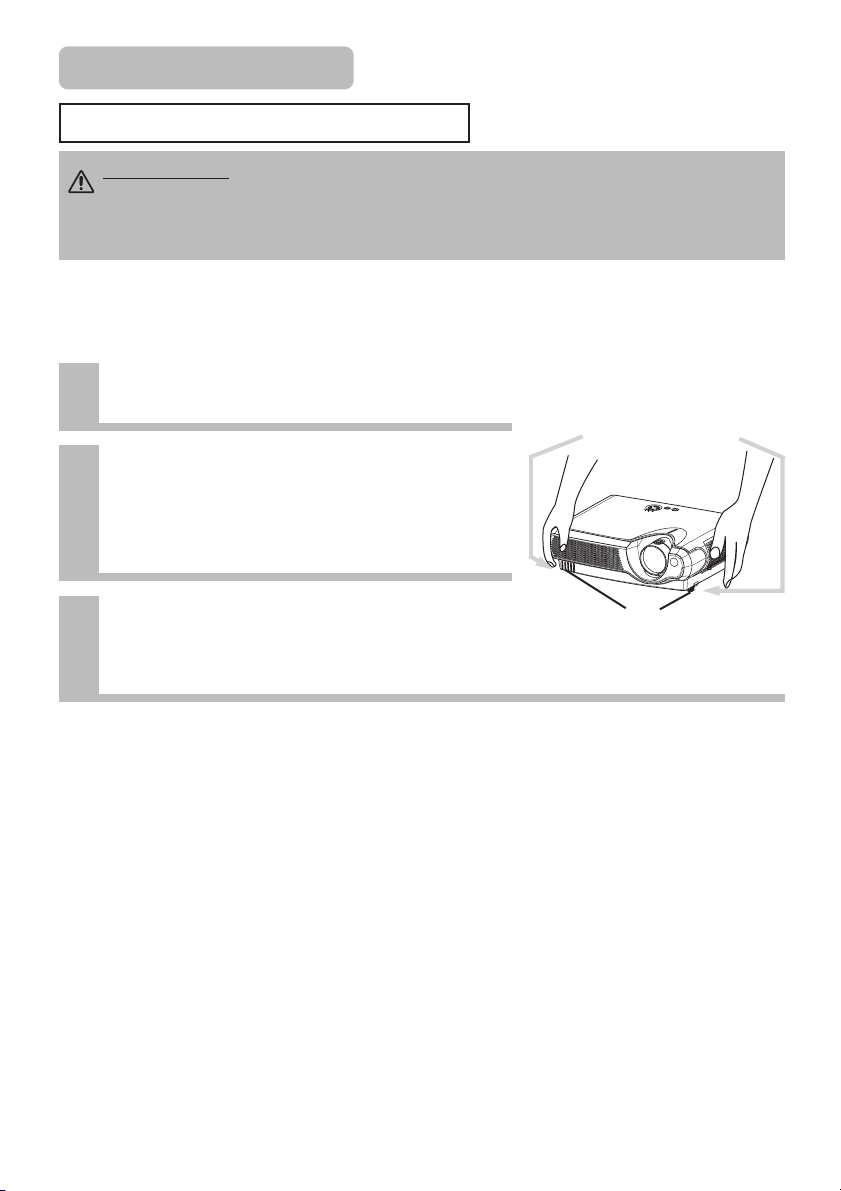
Konfigurowanie (cd.)
Regulacja Podnośnika Projektora
OSTRZEŻENIE • Naciśnięcie przycisków podnośnika bez przytrzymania projektora grozi
jego upadkiem, zniszczeniem lub wadliwym działaniem i może prowadzić do obrażenia ciała
użytkownika. W czasie regulacji nóżek podnośnika za pomocą jego przycisków należy ZAWSZE
PRZYTRZYMAĆ PROJEKTOR, aby zapobiec uszkodzeniu projektora i obrażeniom ciała.
Nóżki podnośnika reguluje się, jeśli powierzchnia, na której umieszczono projektor jest
nierówna lub w przypadku zmiany kąta projekcji. Zakres regulacji nóżek podnośnika
wynosi 0-9 stopni.
Naciśnij i przytrzymaj przyciski podnośnika.
1
Unieś lub opuść projektor do
2
wymaganej wysokości, a następnie
zwolnij przyciski podnośnika.
Po zwolnieniu przycisków podnośnika jego nóżki
zostaną zablokowane w określonym położeniu.
W razie potrzeby precyzyjnie wyreguluj
3
wysokość projektora, obracając
nóżkami podnośnika.
Przyciski podnośnika
Nóżki
podnośnika
8
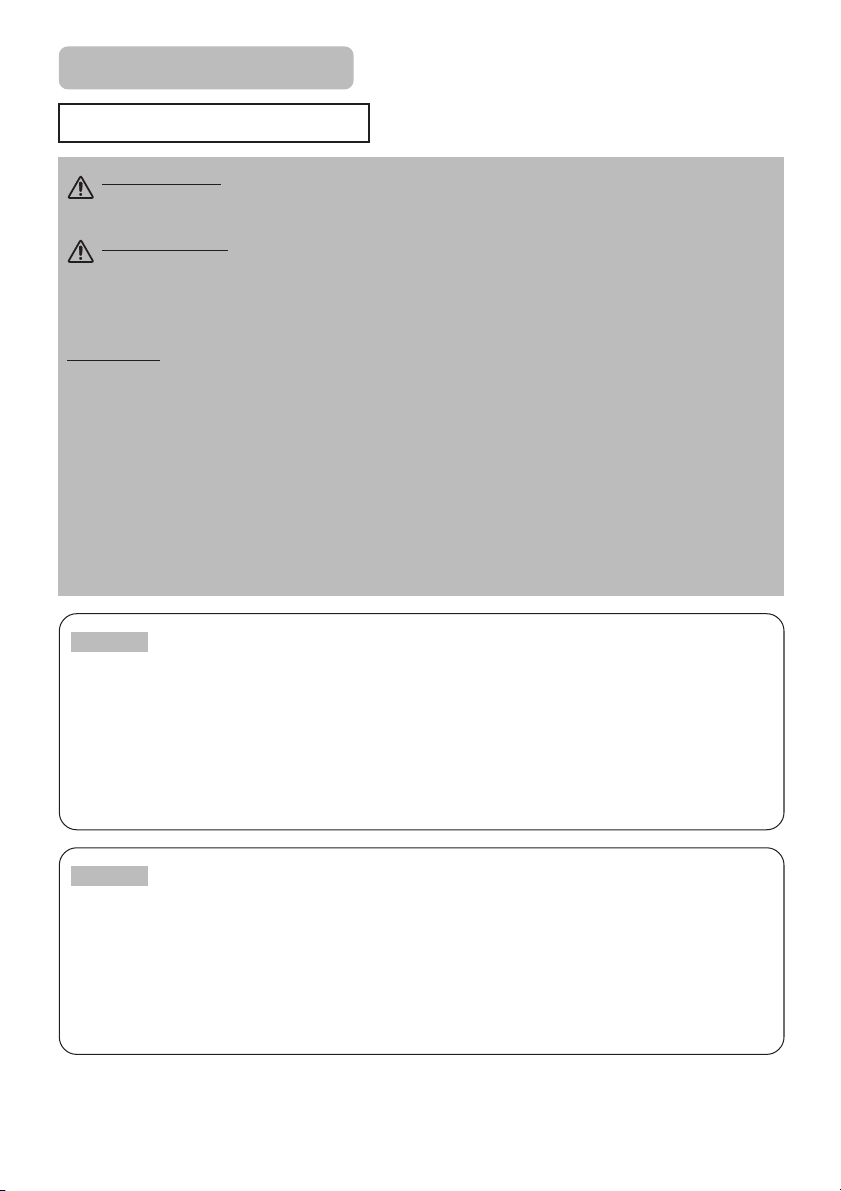
Konfigurowanie (cd.)
Podłączanie Urządzeń
ZAGROŻENIE •
Nieprawidłowe połączenie może doprowadzić do pożaru lub porażenia prądem.
Przy podłączaniu urządzeń do projektora należy przestudiować " Podręcznik użytkownika - Poradnik
bezpieczeństwa ", niniejszy podręcznik oraz dokumentację wszystkich podłączanych urządzeń.
OSTRZEŻENIE • KONIECZNE JEST WYŁĄCZENIE WSZYSTKICH URZĄDZEŃ
przed ich podłączeniem do projektora.
Podłączenie do projektora urządzenia będącego pod napięciem może prowadzić do wytworzenia
bardzo głośnego dźwięku lub innych nieprawidłowości i zakończyć się wadliwym działaniem
oraz uszkodzeniem tego urządzenia lub projektora.
Przestroga • Urządzenia należy podłączyć do właściwego portu. Niewłaściwe połączenie grozi
wadliwym działaniem i uszkodzeniem urządzenia lub projektora.
W paragrafie “TECHNICAL” tego podręcznika opisano przyporządkowanie końcówek złączy i
danych transmisyjnych RS-232C.
• Niektórych kabli powinno się używać z zestawem rdzeniowym. Do połączeń należy stosować
kable z wyposażenia lub podanego typu. W przypadku kabli posiadających rdzeń tylko na
jednym końcu, należy podłączyć rdzeń do projektora.
• Złącza powinny być dokręcone za pomocą śrub.
• Połączenie projektora z komputerem laptop wymaga aktywacji wyjścia zewnętrznego obrazu
RGB (w komputerze ustawiony monitor CRT lub LCD i CRT). Więcej informacji na ten temat
można znaleźć w podręczniku komputera laptop.
UWAGA
•
Projektor jest zgodny ze standardem VESA DDC 1/2B. Zdolności Plug-and-Play można używać, podłączając
projektor do komputerów zgodnych ze standardem VESA DDC (display data channel). Należy wykorzystać tę
funkcję, podłączając kabel RGB wyposażenia do portu RGB (zgodny ze standardem DDC 1/2B). Zdolność
Plug-and-Play nie działa poprawnie w przypadku zastosowania innych typów połączeń.
•
Zdolność Plug-and-Play jest systemem składającym się z komputera, jego systemu operacyjnego i urządzenia
peryferyjnego (tj. wyświetlającego).
• Należy użyć standardowych sterowników w komputerze, gdyż projektor jest monitorem Plug-and-Play.
Zdolność Plug-and-Play
UWAGA
takie, których nie można używać z projektorem.
• Niektóre tryby wejściowe RGB wymagają zastosowania opcjonalnych adapterów Mac.
• Jeśli w komputerze zmieniono rozdzielczość obrazu, w zależności od wejścia, wykonanie funkcji
automatycznej regulacji może wymagać trochę czasu lub nie zakończyć się. W takim przypadku może nie
być widoczne pole wyboru “Tak/NIE”, służące do określenia nowej rozdzielczości w systemie Windows.
Rozdzielczość powróci wówczas do pierwotnej. W celu zmiany rozdzielczości może być zalecane użycie
innych monitorów CRT lub TFT.
• Niektóre komputery są wyposażone w wiele trybów ekranu wyświetlacza. Są wśród nich
9
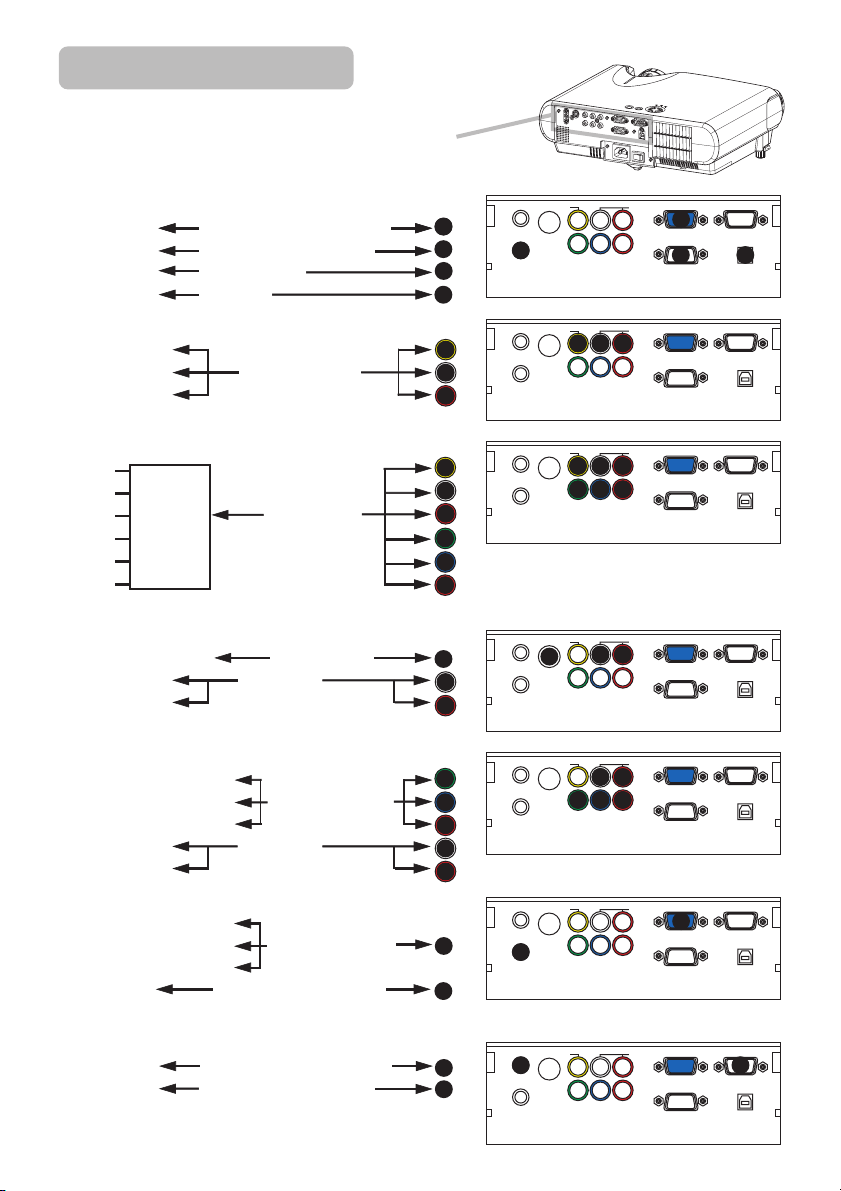
Konfigurowanie (cd.)
Poniżej podano sposób podłączania urządzeń.
Sprawdź tył projektora. Zobaczysz tam odpowiednie gniazda.
A
C
I
N
Podłączanie do komputera
Wyjście RGB
Wyj ście Au dio Kabel Audio (Stereo mini)
Port RS-232C Kabel RS-232C
Wyjście USB
Kabel RGB (D-sub 15-stykowy)
Kabel USB
Podłączanie do odtwarzacza DVD/VCR
Wyjście Video
Wyj ści e Audio (L)
Kabel Audio/Video
Wyj ści e Audio (R)
Użycie wejścia SCART RGB,
Vid eo
AUDIO-L
AUDIO-R
Port
Kabel SCART
wyjściowy
G
SCART
B
R
Użycie wejścia S-video,
Port wyjściowy S-video Kabel S-video
Wyj ści e Audio (L)
Kabel Audio
Wyj ści e Audio (R)
Użycie wejścia component,
Wyjście Component (Y)
Wyjście Component (CB/PB)
Kabel Component
Wyjście Component (CR/PR)
Wyj ści e Audio (L)
Kabel Audio
Wyj ści e Audio (R)
Użycie wejścia component z portu RGB
Wyjście Component (Y)
Wyjście Component (CB/PB)
Wyjście Component (CR/PR)
Wyj ście Au dio Kabel Audio (Stereo mini)
Kabel Component
(D-sub 15-stykowy)
1
1
2
3
11
4
5
6
4
5
6
7
8
9
10
5
6
7
8
9
5
6
1
2
AUDIO OUT
2
AUDIO IN
AUDIO OUT
AUDIO IN
AUDIO OUT
AUDIO IN
AUDIO OUT
AUDIO IN
AUDIO OUT
AUDIO IN
AUDIO OUT
2
AUDIO IN
S-VIDEO IN
S-VIDEO IN
S-VIDEO IN
10
S-VIDEO IN
S-VIDEO IN
S-VIDEO IN
VIDEO
VIDEO
4
VIDEO
4
7
VIDEO
VIDEO
7
VIDEO
Y
B
/
PBC
C
COMPONENT VIDEO
5
Y
B
/
PBC
C
COMPONENT VIDEO
5
8
Y
C
B
/
PBC
COMPONENT VIDEO
5
Y
C
B
/
PBC
COMPONENT VIDEO
5
8
Y
C
B
/
PBC
COMPONENT VIDEO
Y
C
B
/
PBC
COMPONENT VIDEO
L-AUDIO-R
1
RGB OUT
RGB IN
R
/
P
R
3
CONTROL
L-AUDIO-R
6
RGB IN
R
/
P
R
CONTROL
L-AUDIO-R
6
RGB IN
9
R
/
P
R
CONTROL
L-AUDIO-R
6
RGB IN
R
/
P
R
CONTROL
L-AUDIO-R
6
RGB IN
9
R
/
P
R
CONTROL
L-AUDIO-R
1
RGB IN
R
/
P
R
CONTROL
RGB OUT
RGB OUT
RGB OUT
RGB OUT
RGB OUT
11
USB
USB
USB
USB
USB
USB
Jeśli używa się wyjścia RGB lub wyjścia Audio:
Włączyć RGB
Włączyć Audio Kabel Audio (mini stereo)
Kabel RGB (D-sub 15-stykowy)
10
12
13
VIDEO
13 12
AUDIO OUT
S-VIDEO IN
AUDIO IN
Y
C
B
/
PBC
COMPONENT VIDEO
R
/
P
L-AUDIO-R
R
RGB IN
CONTROL
RGB OUT
USB
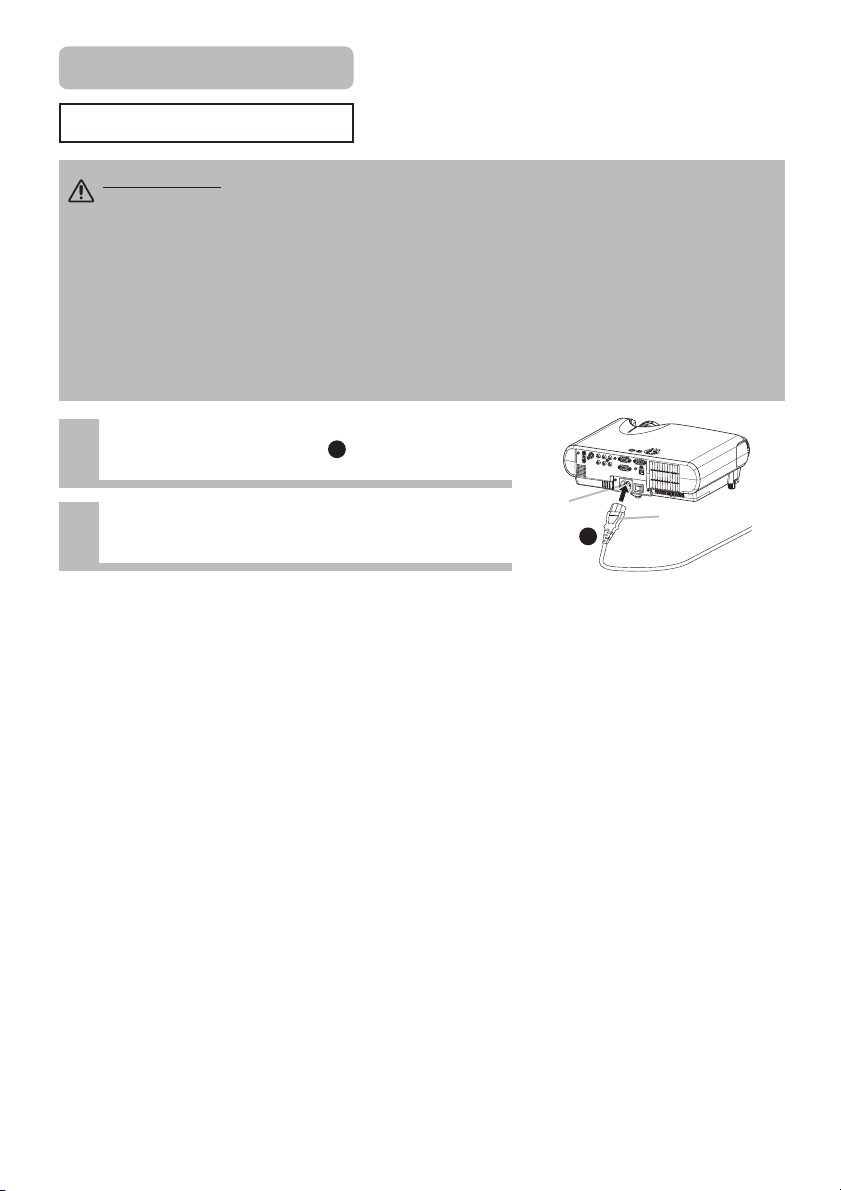
Konfigurowanie (cd.)
Podłączanie Zasilania
ZAGROŻENIE • Należy zachować szczególną ostrożność przy podłączaniu przewodu zasilającego, gdyż
nieprawidłowe lub wadliwe połączenie może doprowadzić do POŻARU lub PORAŻENIA PRĄDEM.
Konieczne jest zastosowanie się do zaleceń publikacji “Podręcznik użytkownika - Poradnik bezpieczeństwa”
oraz poniższych instrukcji.
• Przewód zasilający wolno podłączać tylko do gniazdek sieciowych o zakresie napięcia znamionowego
określonym dla przewodu.
• Można używać jedynie przewodu zasilającego dostarczonego z projektorem. W sprawie wymiany
uszkodzonego przewodu na nowy należy kontaktować się ze sprzedawcą.
• Zabronione jest dokonywanie modyfikacji przewodu zasilającego. Konieczne jest zapewnienie właściwego
połączenia uziomowego wtyczki 3-bolcowej.
• Przewód zasilający powinien być pewnie podłączony do projektora i gniazdka w ścianie.
Podłącz złącze przewodu zasilającego do
1
wejścia AC projektora.
1
A
C
I
N
Wetknij pewnie wtyczkę przewodu
2
zasilającego do gniazdka sieciowego.
Wejście AC
Strona złącza
1
11
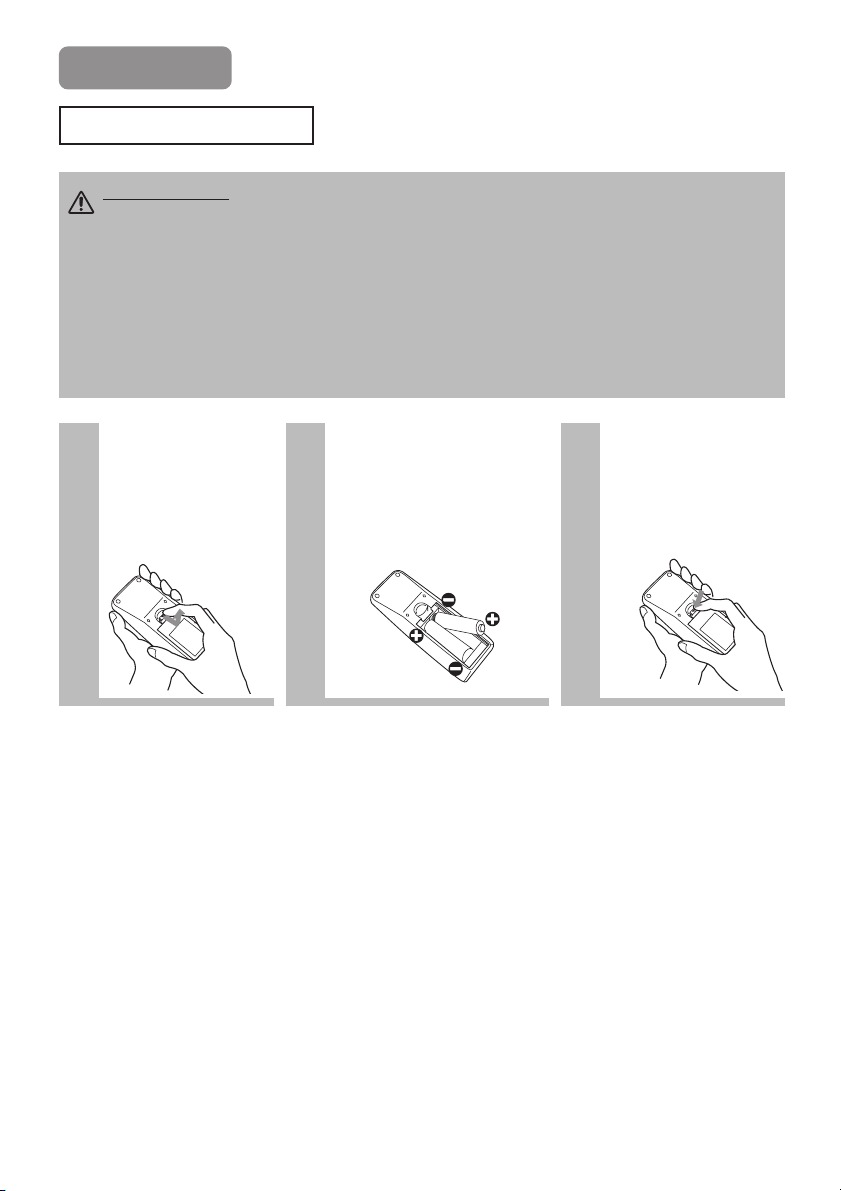
Pilot
Wkładanie Baterii
OSTRZEŻENIE
Niewłaściwe użycie baterii może spowodować ich pęknięcie lub wyciek, doprowadzając do pożaru, zranienia lub
skażenia otaczającego środowiska.
• Baterie powinno się przechowywać z dala od dzieci i zwierząt.
• Dozwolone jest użycie jedynie typu baterii przeznaczonych do pilota. Nie wolno stosować
nowych baterii razem ze starymi.
• Przy wkładaniu baterii należy się upewnić, że końcówki dodatnia i ujemna są ustawione prawid
łowo (zgodnie z oznaczeniem w pilocie).
• Pozbywając się baterii należy zastosować się do odpowiednich przepisów prawa.
Zdejmij osłonę
1
baterii.
Aby zdjąć osłonę
baterii, przesuń osłonę
wstecz zgodnie z
kierunkiem strzałki.
Należy zachować ostrożność w obsłudze baterii i używać ich tylko zgodnie z instrukcjami.
Włóż baterie.
2
Włóż dwie baterie AA,
zapewniając odpowiednie
ustawienie końcówek
dodatniej i ujemnej (zgodnie
z oznaczeniem w pilocie).
Zamknij osłonę
3
baterii.
Aby założyć osłonę baterii,
przesuń osłonę zgodnie z
kierunkiem strzałki aż do
jej zatrzaśnięcia.
12
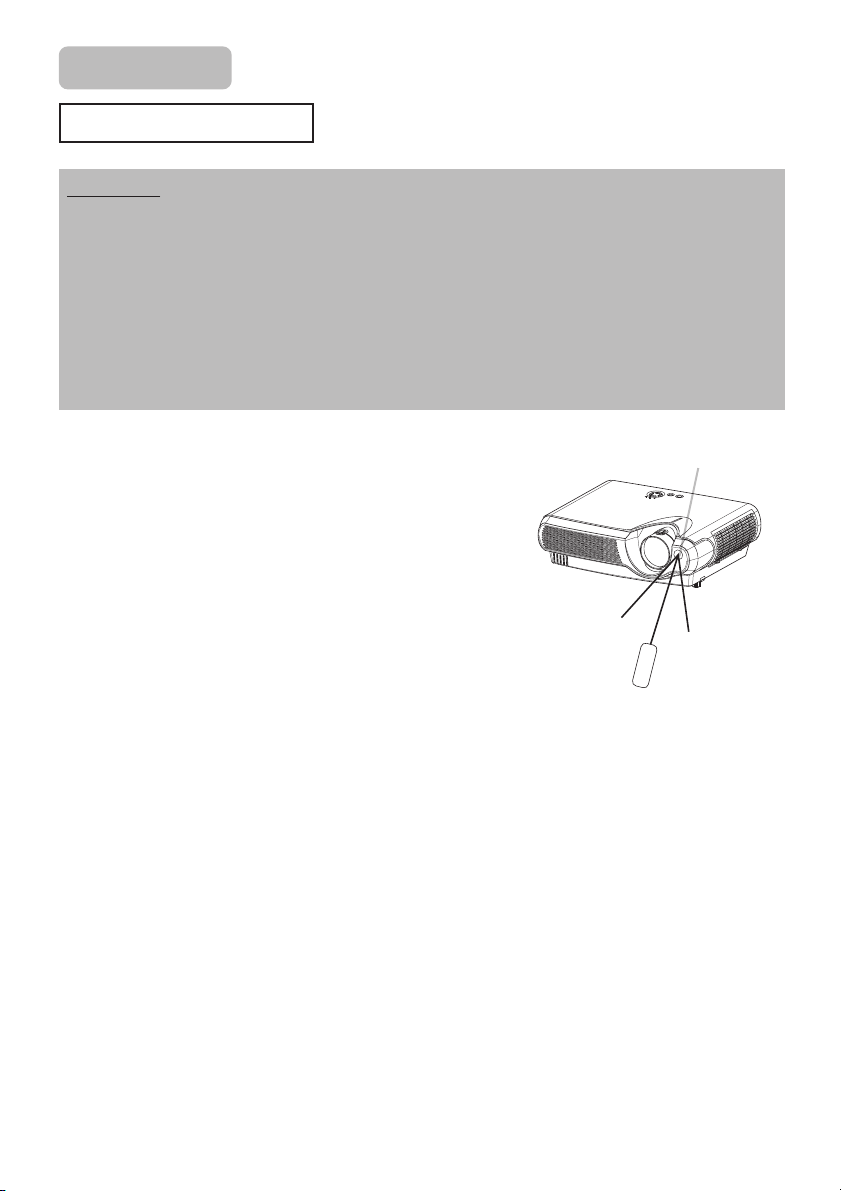
Pilot (cd.)
Obsługa Pilota
Przestroga • Należy uważać, aby nie upuścić pilota ani w inny sposób nie narazić go na
uderzenia fizyczne.
• Pilota nie wolno zamoczyć ani kłaść na wilgotnych przedmiotach. W przeciwnym razie może
dojść do jego uszkodzenia.
• Jeżeli pilot nie będzie używany przed dłuższy czas, konieczne jest wyjęcie baterii i
przechowywanie ich bezpiecznym miejscu.
• W razie zauważenia wadliwego działania pilota należy wymienić baterie.
• Silne światło, np. słońce czy bardzo blisko położone źródło światła (np. lampa fluoroscencyjna
inwertera), padające na czujnik pilota, może być przyczyną wadliwego działania. Należy
wówczas zmienić położenie projektora, tak aby światło nie padało na jego czujnik.
• Pilot jest wyposażony w czujnik.
• Zasięg czujnika wynosi 3 metry, z 60-stopniowym kątem
zasięgu (30 stopni na lewo i na prawo od czujnika pilota).
Sygnał zdalny odbity od ekranu itp. może być również
dostępny. W razie trudności w wysłaniu sygnału zdalnego
do bezpośrednio do czujnika pilota, ponów próbę.
• Ponieważ pilot stosuje podczerwień przy wysyłaniu
sygnałów do projektora (Class1 LED), należy koniecznie
używać pilota w obszarze wolnym od przeszkód mogących
blokować sygnał wyjściowy z pilota do projektora.
Czujnik pilota
30° 30°
około 3 metrów
13
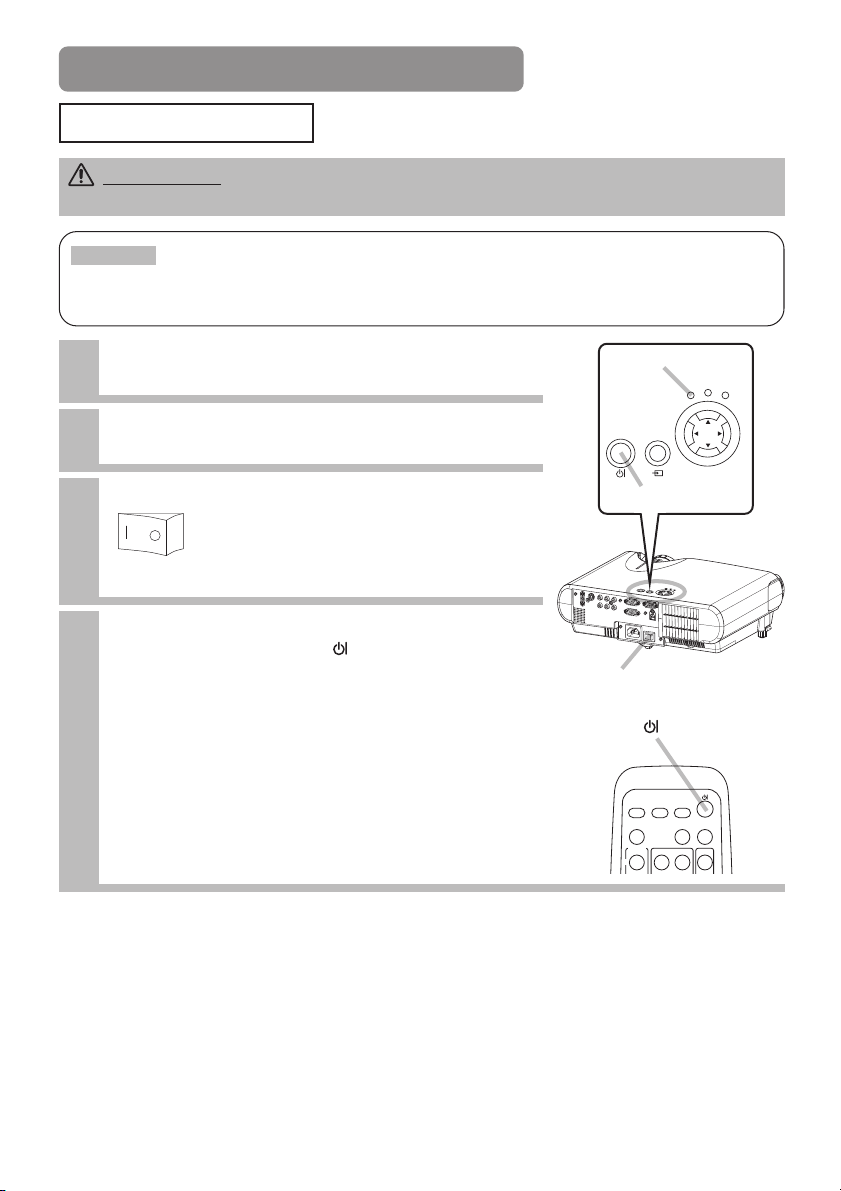
Włączanie i Wyłączanie Zasilania
Włączanie Zasilania
ZAGROŻENIE • Po włączeniu zasilania emitowane jest silne światło. Nie wolno patrzeć w
obiektyw lub otwory wentylacyjne projektora.
UWAGA
•
Należy włączać i wyłączać zasilanie we właściwej kolejności. Włącz zasilanie
projektora przed włączeniem zasilania podłączonych do niego urządzeń. Wyłączenie projektora
musi się odbyć przed wyłączeniem podłączonych urządzeń.
Podłącz pewnie przewód zasilający do
1
projektora i gniazdka.
Zdejmij nasadkę obiektywu, jeśli ją
2
zamocowano.
Ustaw wyłącznik zasilania w położenie [ I ] (Wł.).
3
Wyłącznik zasilania (położenie Wł.)
Wskaźnik POWER
POWER
INPUT
STANDBY/ON
Przycisk STANDBY/ON
Wskaźnik POWER zaświeci się na pomarańczowo.
A
C
Naciśnij przycisk STANDBY/ON
4
projektora lub przycisk pilota.
Zaświeci się lampa projektora, a wskaźnik POWER zacznie
migać na zielono. Zgodnie z ustawieniem lampa projektora
może się zaświecić, a wskaźnik POWER zacząć migać bez
IN
Wyłącznik zasilania
Przycisk (STANDBY/ON)
naciśnięcia przycisku.
Po całkowitym włączeniu zasilania wskaźnik przestanie
migać i zaświeci się na zielono.
RGB
VIDEO
SEARCH
AUTO BLANK
ASPECT
MAGNIFY
ON
HOME PAGE UP
VOLUME
TEMP
MENU
LAMP
14
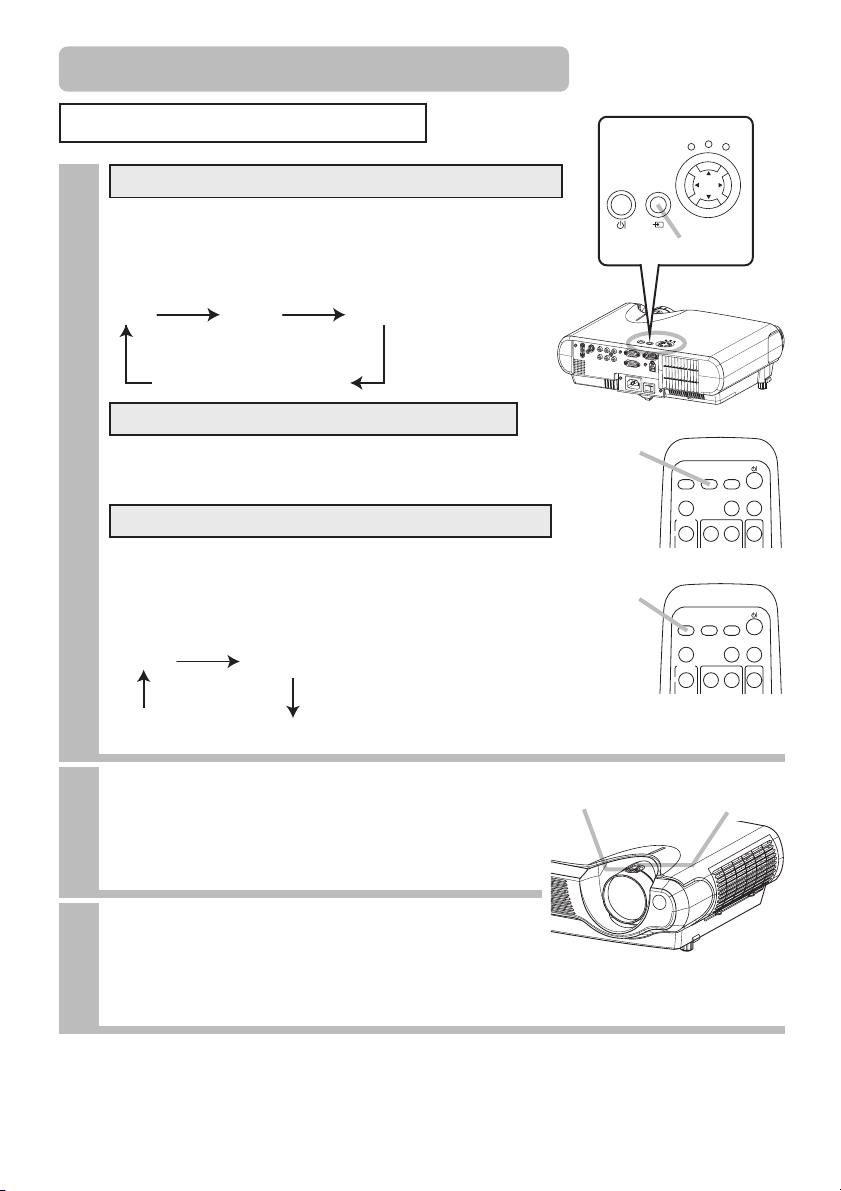
Włączanie i Wyłączanie Zasilania (cd.)
Wybór Sygnału Wejściowego
1
Używanie przycisku sterującego projektora
Naciśnij przycisk INPUT.
Zgodnie z poniższą ilustracją każde naciśnięcie przycisku
INPUT powoduje przełączenie portów sygnału wejściowego.
Wybierz sygnał do projekcji.
RGB VIDEO S-VIDEO
COMPONENT VIDEO
Wybór sygnału RGB za pomocą pilota
Naciśnij przycisk RGB.
Naciśnięcie tego przycisku przełącza projektor na port RGB.
Wybór sygnału wideo za pomocą pilota
Naciśnij przycisk VIDEO.
Zgodnie z poniższą ilustracją każde naciśnięcie przycisku
VIDEO powoduje przełączenie portów sygnału wejściowego.
Wybierz sygnał do projekcji.
VIDEO S-VIDEO
STANDBY/ON
Przycisk INPUT
ACIN
Przycisk RGB
Przycisk VIDEO
INPUT
POWER
ON
ON
ASPECT
MAGNIFY
VIDEO
ASPECT
MAGNIFY
TEMP
LAMP
MENU
RGB
VIDEO
SEARCH
AUTO BLANK
VOLUME
HOME PAGE UP
RGB
SEARCH
AUTO BLANK
VOLUME
HOME PAGE UP
COMPONENT VIDEO
Ustaw rozmiar ekranu za pomocą regulatora
2
powiększenia.
Ustaw ostrość obrazu za pomocą regulatora
3
ostrości.
Regulator
ostrości
Regulator
powiększenia
15
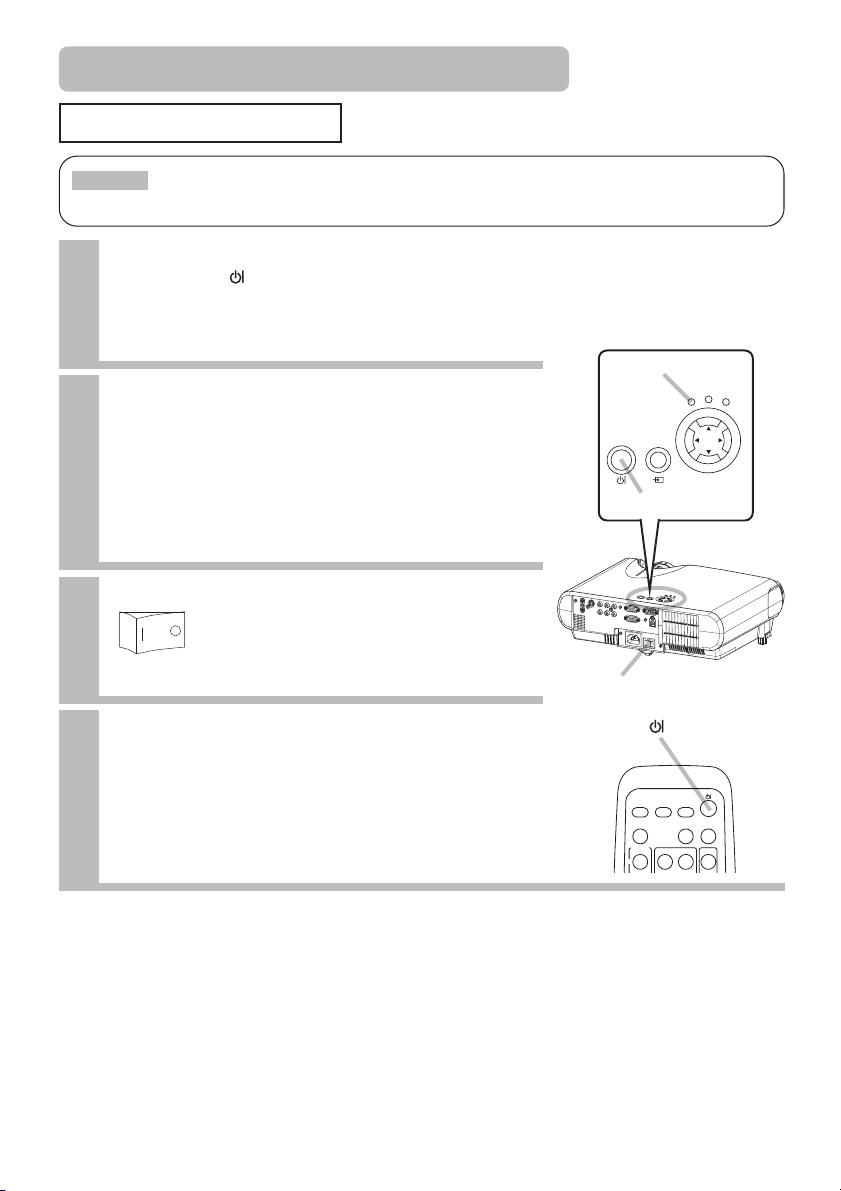
Włączanie i Wyłączanie Zasilania (cd.)
Wyłączanie Zasilania
UWAGA
•
Należy włączać i wyłączać zasilanie we właściwej kolejności. Projektor powinno się włączyć przed
włączeniem podłączonych urządzeń. Wyłączenie projektora musi się odbyć przed wyłączeniem podłączonych urządzeń.
Naciśnij przycisk STANDBY/ON projektora
1
lub przycisk pilota.
Na ekranie przez około 5 sekund zostanie wyświetlona
wiadomość “Wyłączyć?”.
Wskaźnik POWER
INPUT
POWER
TEMP
MENU
LAMP
Naciśnij ponownie przycisk STANDBY/ON, gdy
2
widoczna będzie wiadomość “Wyłączyć?”.
Zagaśnie lampa projektora, a wskaźnik POWER zacznie
STANDBY/ON
migać na pomarańczowo.
Po ostygnięciu lampy wskaźnik POWER przestanie migać i
zaświeci się na pomarańczowo.
Przełącz wyłącznik zasilania w położenie [O] (Wył.).
3
Wyłącznik zasilania (położenie Wył.)
Wskaźnik POWER zgaśnie.
Zamocuj nasadkę obiektywu.
4
Przycisk STANDBY/ON
ACIN
Wyłącznik zasilania
Przycisk (STANDBY/ON)
16
VIDEO
SEARCH
RGB
ASPECT
AUTO BLANK
MAGNIFY
ON
HOME PAGE UP
VOLUME
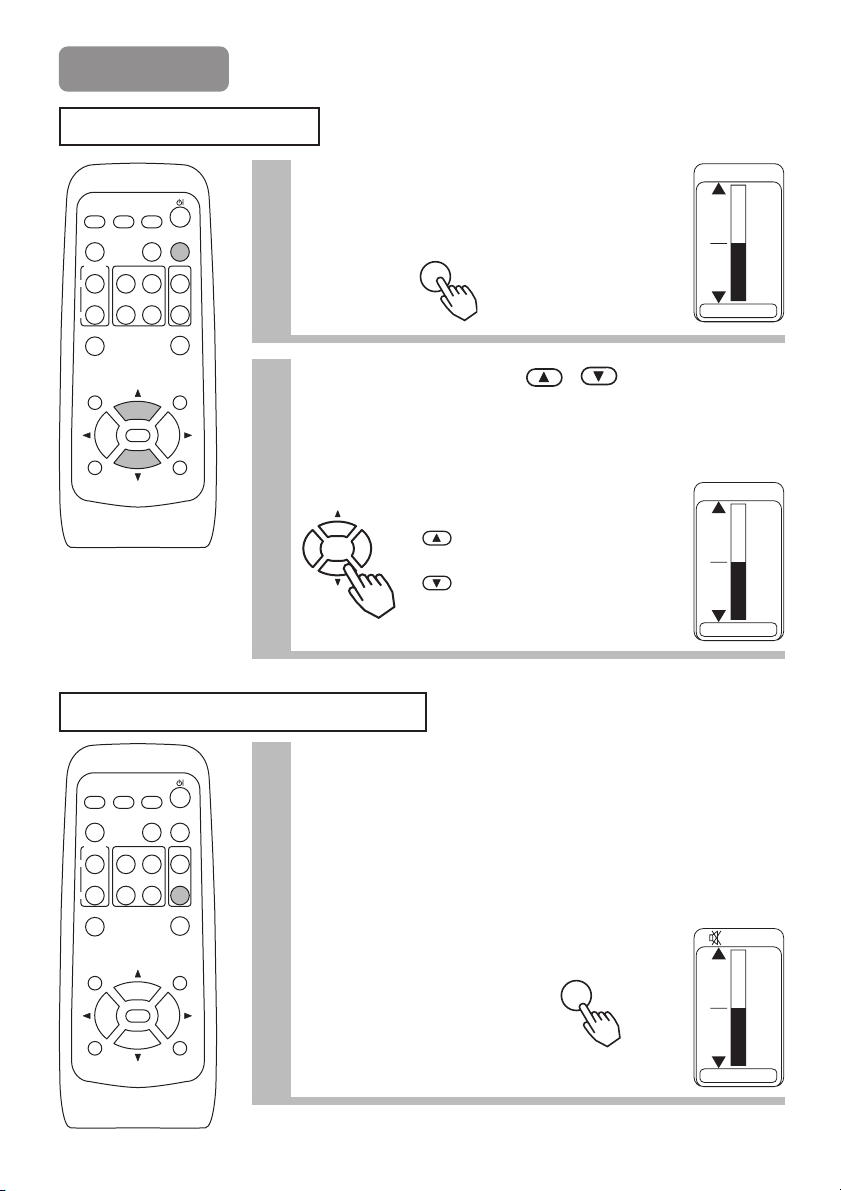
Obsługa
VOLUME
MUTE
Regulacja Głośności
Naciśnij przycisk VOLUME.
1
Zgodnie z ilustracją po prawej na ekranie pojawi
się okno dialogowe regulacji głośności.
Za pomocą przycisków / wyreguluj
2
ON
OFF
VIDEO
ASPECT
MAGNIFY
SEARCH
RGB
HOME PAGE UP
PAGE DOWN
END
AUTO BLANK
VOLUME
MUTE
KEYSTONEFREEZE
MENUPOSITION
głośność.
ENTER
ESC RESET
Naciśnij ponownie przycisk VOLUME, aby zamknąć okno
dialogowe i zakończyć operację.
(W razie braku działania użytkownika okno dialogowe zniknie
automatyczne po kilku sekundach.)
Chwilowe Wyciszanie Dźwięku
GŁOŚNOŚĆ
VOLUME
16
GŁOŚNOŚĆ
Naciśnij ten przycisk, aby
zwiększyć głośność.
Naciśnij ten przycisk, aby
zmniejszyć głośność.
16
VIDEO
SEARCH
RGB
ASPECT
ON
OFF
AUTO BLANK
MAGNIFY
HOME PAGE UP
PAGE DOWN
END
ENTER
ESC RESET
KEYSTONEFREEZE
VOLUME
MUTE
MENUPOSITION
Naciśnij przycisk MUTE.
1
Naciśnij przycisk MUTE.
Zgodnie z ilustracją po prawej na ekranie pojawi się okno
dialogowe z informacją, że wyciszono dźwięk.
(W razie braku działania użytkownika okno dialogowe zniknie
automatyczne po kilku sekundach.)
Naciśnij przycisk MUTE lub VOLUME, aby przywrócić dźwięk.
MUTE
GŁOŚNOŚĆ
16
17
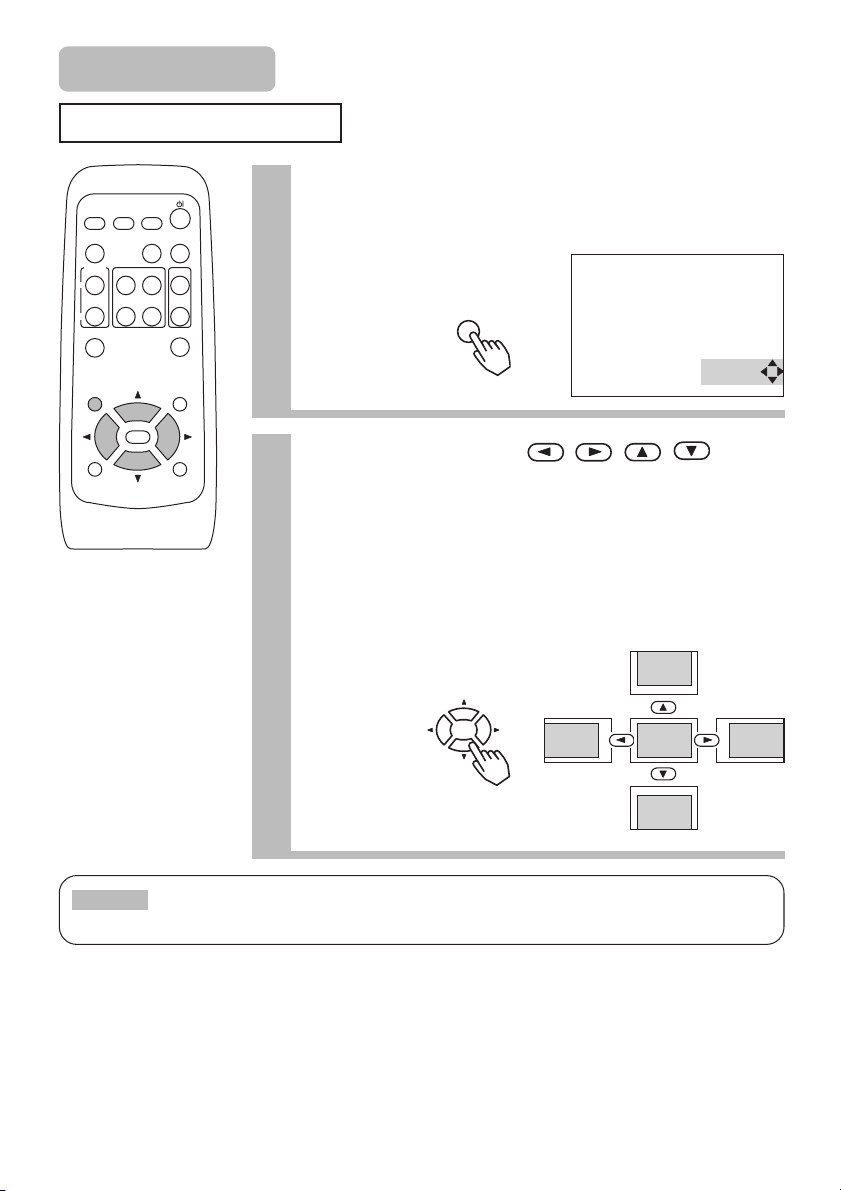
Obsługa (cd.)
Regulacja Położenia
1
VIDEO
SEARCH
RGB
ASPECT
ON
OFF
MAGNIFY
AUTO BLANK
HOME PAGE UP
PAGE DOWN
END
VOLUME
MUTE
KEYSTONEFREEZE
Naciśnij przycisk POSITION.
Zgodnie z ilustracją po prawej na ekranie pojawi się okno
dialogowe regulacji położenia.
POSITION
MENUPOSITION
ENTER
ESC RESET
UWAGA
• Gdy wyświetlone jest menu, operacja regulacji położenia nie działa na położenie
obrazu, ale na menu.
Za pomocą przycisków , , ,
2
wyreguluj położenie.
Aby zainicjować położenie, podczas regulacji naciśnij przycisk
RESET.
Naciśnij ponownie przycisk POSITION, aby zamknąć okno
dialogowe i zakończyć operację. (W razie braku działania
użytkownika okno dialogowe zniknie automatyczne po kilku
sekundach.)
Funkcja jest dostępna tylko dla wejścia RGB.
POZYCJA
18
